WIN8系统怎么修改临时文件夹路径的操作方法
发布时间:2017-12-17 20:27:05 浏览数: 小编:fuyuan
win8专业版下载安装后,系统里的临时文件夹顾名思义就是装临时文件用的。它的默认路径通常都是在C盘系统盘下,如果临时文件多了那么C盘的空间也会随着变小,直接影响了系统的运行速度,其实我们可以修改临时文件夹路径提高电脑性能,下面系统族小编就给大家带来WIN8系统怎么修改临时文件夹路径的操作方法,如下:
相关阅读:win8系统怎么更改文件夹权限的方法
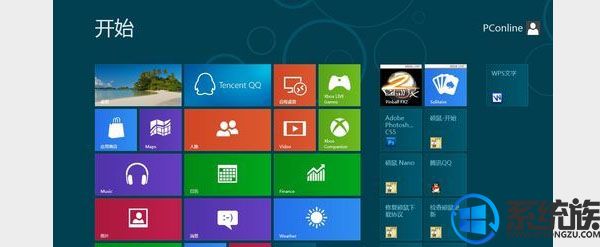
WIN8系统修改临时文件夹路径操作方法:
1、首先我们点击"计算机——右键属性——高级系统设置"
2、选择环境变量,将TEMP,TMP的值设置为其他盘,比如D:\temp,这样就可以了!
上述两个简单的步骤就可以轻松的更改win8临时文件夹的路径,这样可以有效的避免C盘空间的负担,提升系统的的性能,如果你还在担心自己系统C盘空间不足,那么这个临时文件夹的位置一定要记得修改。
综上所述就是WIN8系统怎么修改临时文件夹路径的操作方法了,希望系统族小编可以帮到大家。



















